それは、実に不思議な事件でした。チャラチャラ~(適当な音楽を想像してください。)
オープンニング。朝の会社です。仕事開始の9時を過ぎて間もないころ。
私の隣の席でのやり取りです。Aさ~ん、メールが届いているので、転送しま~す。
と、Bさんが言いました。
は~い。
と、Aさんが返事すると同時に、Bさんの次の言葉。
メール転送しました~。
Bさんは、他人の事なんか考えないタイプだよ。そこで、やり取りは終わったかと思いました。
職場は、また静けさを取り戻したかと思いました。Aさんの声が・・・・
あの~、メールに添付ファイルがついていませんでした?
Bさんは、すかさず返事。ついていましたよ。あれ?じゃあ、また転送します。
Bさんは、ごそごそと動いています。たぶん、またメールを転送しているのでしょう。
一通りのやり取りがすみ、事は終了したと思ったのですが・・・
やっぱり、添付ファイルがありませんよ~
おかしいな~、じゃあ、添付ファイルは、共有ファイルに入れます。
こうして、事件は一件落着。おい、まてよ!
そこで、名探偵の私の登場です。なぜ、私がその場に出たのでしょうか?
実は、でしゃばり?
いえ、違います。一応、私がパソコンの管理をしている事になっているからです。
そのまま問題を先送りにすると、後々もっと大きな問題が起こるからです。いつも、パソコンが動かなくなって私が呼ばれます。
そうなると、最終手段は、パソコンの初期化しかありません。初期化とは、パソコンを買ってきた状態に戻す事です。やり方は簡単ですが、非常に時間がかかります。
元の状態に戻すのに、半日かかります。元の状態とは、ソフトをインストールして、設定するところまで含まれます。
ソフトの設定ぐらい自分でしてよ~って思いますが、何かあるたびに私が呼ばれます。それならば、最初に私が設定したほうが、後々楽だからです。
今回の、添付ファイル消失事件ですが・・・
私の予想は、転送時に、添付ファイルが付いていない。
フッフッフッ・・・これで事件は解決。私は現場に赴きました。
隣の席なので、いすに座りながら、ずるずると。そこで私は、
ちゃんと添付ファイル付いています?
そういいながら、メールソフトの送信済みフォルダを見ました。すると、ちゃんと添付ファイルが付いています。
あれ?
そこで、転送先のメールソフトの確認です。たぶん、添付ファイルを見落としているのでしょう。
そこで、今度は、ちょっと離れた席なので、いすから立ち上がり現場へ。メールソフトを確かめると、確かに添付ファイルがありません。
わからん・・・
一気に、迷宮入りの事件になりました。名探偵失格です。そこで、インターネットで調べる事にしました。
すると、解決~
原因が・・・
でも、解決方法はありませんでした。今度からは、添付ファイルがあるたびに、共有ファイルに入れて渡す等の手続きをしてもらう事にしました。
では、事件のおさらいです。今回の事件は、メールソフトが関係していました。
事件に登場するメールソフトは、アウトルックと、アウトルックエキスプレスです。このメールソフトですが、名前は似ていますが、別物です。
アウトルックは、エクセルなどのソフトと一緒についている、スケジュール管理とメールソフトが一緒になったソフトです。正直なところ、outlookは使いにくいので、私は使った事がありません。
そしても、もうひとつのoutlook expressですが、こちらは、皆さんおなじみのソフトだと思います。普通、メールソフトと言えば、outlook expressをさすといってもいいぐらい有名なソフトです。
ちなみに、私は、ベッキーってメールソフトを使っています。ところで、今回の事件ですが、アウトルックから、アウトルックエキスプレスに、添付ファイルつきのメールを送ると発生するようです。
なぜでしょうか?
先ほども書きましたが、アウトルックは、エクセルなどの有料ソフトについています。そのためか、いろいろと機能が付いているようです。その機能があだとなるようです。
とりあえず、調べた結果、私の理解したのを説明すると・・・間違っていると思いますが。
メールを送るとき、イメージ的には、封筒に入れて送られると考えてください。そして、アウトルックの封筒は、いろいろな機能が付いているので、ちょっと豪華。
でも、アウトルックエキスプレスは、おまけで付いているようなソフトなので、一般庶民のメールソフト。だから、アウトルックの豪華な封筒を知りません。
その封筒は、特別なつくりになっているので、添付ファイルも丁寧に包まれています。一般庶民のアウトルックエキスプレスは、豪華な封筒を見た事が無いので、添付ファイルのことなんて気づきません。
気づかないと言う事は、無いのと同じです。そこで、添付ファイルを無視します。
今回の事件の流れは、こんな感じです。だから、実は、メールに添付ファイルが付いているのですが、それが表示されないってのが今回の流れです。
私の、あやふやな説明だけでは不安なので、今回の調べたリンク先はこちら。
Outlook 2003/2007 でメールを送信すると添付ファイルが消えたり、WINMAIL.DAT というファイルになる問題
Outlook 2003/2007 でメールを送信した場合によく発生するトラブルとして以下のようなものがあります。
* Outlook Express で受信すると添付ファイルがなくなる。(一覧にクリップマークすら表示されない)
* 添付ファイルをつけていないのに、WINMAIL.DAT というファイルがつく。
* 添付ファイルが WINMAIL.DAT というファイルに置き換わってしまい開けない。これらはすべて Outlook が Transport Neutral Encapsulation Format (以下、TNEF) というフォーマットによりメールを送信することで発生しています。
TNEF とはメールの送受信に使われるプロトコルに依存せず (Transport Neutral) に、Outlook の処理に必要なデータをカプセル化 (Encapsulation) して送信する形式 (Format) のことであり、カプセル化されたデータは WINMAIL.DAT というファイル名で添付されます。受信側が Outlook (Outlook Express ではなく Office シリーズの Outlook) や Exchange Server を使用していた場合、この WINMAIL.DAT をデコードすることで、Outlook 固有のさまざまな機能やプロパティを正しく送信することが可能になります。しかし、添付ファイルのデータも WINMAIL.DAT にカプセル化されてしまうため、TNEF を認識できないメールソフトで受信した場合には添付ファイルが WINMAIL.DAT に置き換わったように見えます。
また、Outlook Express は WINMAIL.DAT を解読できないことがわかっているため、その添付ファイルを無かったものとしてしまい、クリップマークすら表示しません。 なお、クリップマークすら表示されないので、「添付ファイルが削除された」と勘違いされる方もいますが、実際には添付ファイル自体は削除されず残っているので、スクリプトを使えば添付ファイルを取り出すことが可能です。では、どのような場合に TNEF になってしまうのでしょうか?
TNEF は以下のような場合に使用されます。1. Outlook のリッチテキスト形式をメールを作成した場合
インターネットで一般的に使用されている本文のフォーマットはテキスト形式または HTML 形式であるため、Outlook のリッチテキスト形式で作成されたメールは TNEF で送信するか、HTML 形式などに変換する必要があります。
2. あて先や Cc などに指定した受信者のアドレスのプロパティで [インターネット メール形式] が [Outlook リッチ テキスト形式で送信] になっている場合
メールの形式をテキストや HTML にしたとしても、アドレスのプロパティで [Outlook リッチ テキスト形式で送信] が選択されている場合、その受信者には TNEF で送信されます。この場合、受信者が Outlook を使っていると送信者が作成した形式で表示されます。たとえば、HTML 形式のメールをこのオプションで送信した場合、受信者が Outlook を使っていれば HTML 形式で表示され、Outlook 以外であればテキスト形式で表示されます。
既定では [インターネット メール形式] は [最適な送信形式を自動的に選択する] になっているはずですが、個人用アドレス帳からインポートした配布リストを使用した場合に、見かけ上は [最適な送信形式を…] になっているにもかかわらず、実際にはリッチテキスト形式が設定されることがあります。
3. メールに特殊なプロパティが設定されていた場合
メール フォームをカスタマイズしていたり、OFT や MSG として保存したメールをテンプレートとしてメールを作成したような場合に、通常設定されないプロパティが設定されることがあり、このような場合も TNEF が使われます。したがって、これらの状況を回避するには、上記のすべてのパターンを避ける必要があります。
まず、[ツール]-[オプション]-[メール形式] で、[このメッセージ形式で作成する] を [HTML 形式] または [テキスト形式] にします。さらに、[インターネット メール形式] をクリックし、[Outlook リッチ テキスト形式オプション] を [HTML 形式に変換] または [テキスト形式] にします。
上記の設定は既定ではともに HTML 形式となっているはずです。そして、メールを送信する際にはあて先を事前に [連絡先] に登録し、メールアドレスを入力した後にメールアドレスをダブルクリックし、[インターネット メール形式] を [Outlook リッチテキスト形式で送信] 以外にします。
これらの設定を行っても現象が起こるようなら、メールに特殊なプロパティが設定されるような方法でメールを送信しないようにします。なぜ発生しているのかがわからない場合は、以下のレジストリ設定を行うことで特殊なプロパティが設定されても TNEF で送信しないようになり、回避できることがあります。
レジストリ キー: HKEY_CURRENT_USERSoftwareMicrosoftOffice12.0OutlookOptionsMail
データの名前: DontEncodeCustomNote
データの種類: DWORD
データの値: 1なお、Outlook 2003 の場合は、上記の 12.0 を 11.0 にします。
また、Outlook 2007 では修正プログラムを適用することにより、完全に WINMAIL.DAT を送付させなくすることができるようになりました。詳しくは http://outlooklab.spaces.live.com/blog/cns!9D7EA61EC7DAA750!657.entry をご覧ください。
果たして、私の説明があっているかはわかりませんが・・・
いつも真実はひとつだーーー
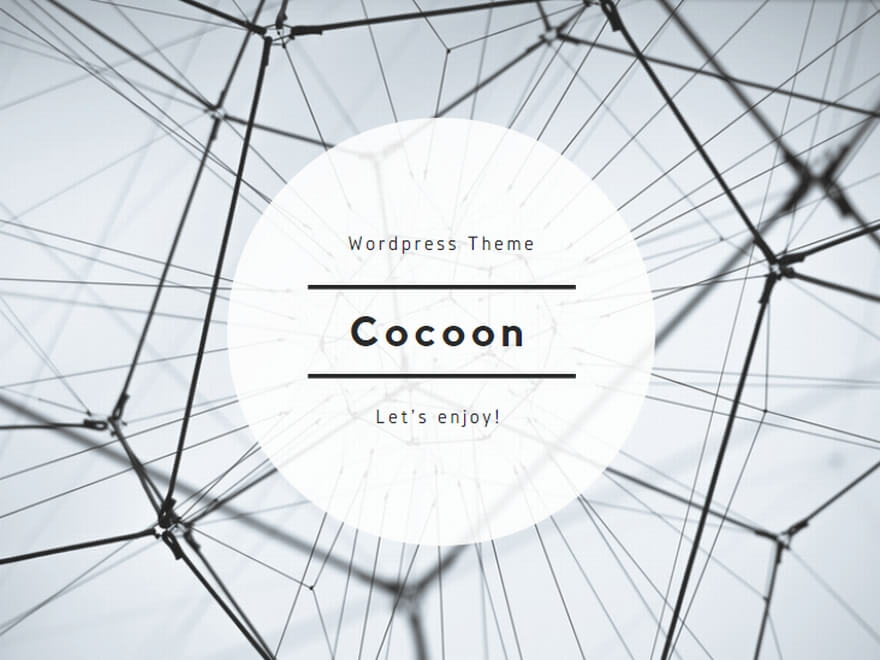

コメント
私のブログをご紹介いただきましてありがとうございます。
Live Spaces のサービスが終了することになったため、ブログを移転しました。
移転したリンク先は http://outlooklab.wordpress.com/2007/06/23/outlook-20032007-%e3%81%a7%e3%83%a1%e3%83%bc%e3%83%ab%e3%82%92%e9%80%81%e4%bf%a1%e3%81%99%e3%82%8b%e3%81%a8%e6%b7%bb%e4%bb%98%e3%83%95%e3%82%a1%e3%82%a4%e3%83%ab%e3%81%8c%e6%b6%88%e3%81%88%e3%81%9f/ となりますので、よろしくお願いします。
この私が、他人のブログを紹介するなど無いと思っています。
だから、あらてのブログ紹介の書き込みかと思いました。
すみません。まったもってすみません。
改めて確認すると、紹介なんてもんじゃありません。
パクリでした。
本来なら、お叱りをうけてもおかしくない状態です。
最近は、このような事をしていないはずです。
お許しください。
言い訳になってしまいますが・・・
一応、このブログも、それなりの人が迷い込みます。
その人が、本当に重要度の高いブログに導く事のお手伝いになっているはずです。(盗人猛々しい発言すみません)